Es ist immer schön, schneller bezahlt zu werden und eine Business-Cashback-Prämienkarte für Ausgaben zu haben, Rechnungen zu bezahlen, E-Commerce-Ausgaben zu verwalten und ein Geschäftskonto von einem Ort aus zu verwalten.
Schnelles Urteil:
Shopify Balance ist ein Finanzprodukt von Shopify die unabhängige Unternehmen mit Finanzdienstleistungen beliefert, a Shopify Balance Karte und mehrere Tools zur Verwaltung des Cashflows. Es richtet sich in erster Linie an Händler, die die Shopify Plattform.
Insgesamt Shopify Balance scheint der Trick zu sein, um die Anzahl der Debit- und Kreditkarten, die Sie für Ihr Unternehmen mit sich herumtragen, zu minimieren. Es führt auch Ihre Tools zusammen, da alle diese Karteninformationen direkt in Ihre Shopify Konto.
In diesem ausführlichen Artikel beleuchten wir die allgemeine Funktionsweise von Shopify Balance, wie man ein Konto einrichtet, Vor- und Nachteile sowie die wichtigsten Funktionen.
Lesen Sie weiter, um die Frage zu beantworten, was ist Shopify Balance?
Inhaltsverzeichnis:
Was ist Shopify Balance?
Shopify Balance ist eine Geldverwaltungs- und Business-Banking-Lösung von Shopify. Es lässt sich in Ihr Online-Geschäft integrieren und bietet keine monatlichen Gebühren, um Ausgaben zu verfolgen, eine virtuelle Karte zu verwenden und verschiedene andere Bankprodukte zu nutzen.
Grundsätzlich Shopify vermarktet dieses Produkt/diese Dienstleistung als eine Möglichkeit für Online-Unternehmen, „die Bank zu überspringen“, sodass Sie Zahlungen von Kunden annehmen und das Geld aus diesen Transaktionen am nächsten Werktag ohne zusätzliche Gebühren erhalten können.
Es verbindet sich mit der Shopify E-Commerce-Plattform um Ihre Geschäftsfinanzen voranzutreiben und Ihren Checkout-Builder, die Auftragsverwaltung und das zusammenzuführen Shopify Balance Konto in einem Dashboard.
Ähnlich wie ShopifyBei vielen anderen Produkten von können Sie sich mit den gleichen Zugangsdaten bei Ihrem Konto anmelden, die Sie für Ihr Konto verwenden Shopify zu speichern.
Zudem hat auch Frau Shopify Unternehmer erhalten Zugang zu einer Visitenkarte ohne Mindestguthaben, Zugang zu Geldautomaten und eine direkte Verbindung zu Shopify Capital wenn Sie eine Finanzierung für Ihr Unternehmen benötigen.
Vor- und Nachteile von Shopify Balance
Shopify Balance hat weitaus mehr Vorteile als Nachteile, es gibt jedoch immer noch einige Einschränkungen, vor allem für diejenigen außerhalb der USA. Schauen Sie sich unten alle Vor- und Nachteile an, um Ihre Entscheidung zu erleichtern.
Vorteile 👍
- Nahtlos Shopify Integration
- Keine monatlichen Gebühren
- Sofortiger Zugriff auf Einnahmen
- Prämien und Cashback-Optionen
- Integrierte Finanzverwaltungstools
- Verbessertes Cashflow-Management
Nachteile 👎
- Begrenzt auf Shopify Nutzer
- Weniger Funktionen als bei herkömmlichen Banken
- Hohe Abhängigkeit von Shopify
- Die regionale Verfügbarkeit variiert
- Weniger etablierter Finanzdienstleister
- Risiko plattformbezogener Einschränkungen
Wie stellt man das ein Shopify Balance - Schritt für Schritt Anleitung
Beginnen Sie mit dem Shopify Balance Zielseite.
Sie haben zwei Möglichkeiten, eine zu machen Shopify Balance Konto:
- Wenn Sie noch keine haben Shopify Geschäft, kostenlos starten Shopify Versuch und starten Sie eine; Sie müssen zuerst a öffnen Shopify Konto und erstellen Sie einen Shop, bevor Sie Zugriff darauf erhalten Shopify Balance.
- Wenn Sie derzeit eine haben Shopify Konto, melden Sie sich bei Ihrem Konto an, um es einzurichten Shopify Balance.
Beide Optionen sind auf der verfügbar Shopify Balance Homepage, auf der Sie entweder eine kostenlose starten können Shopify Testkonto oder melden Sie sich bei Ihrem aktuellen Konto an.
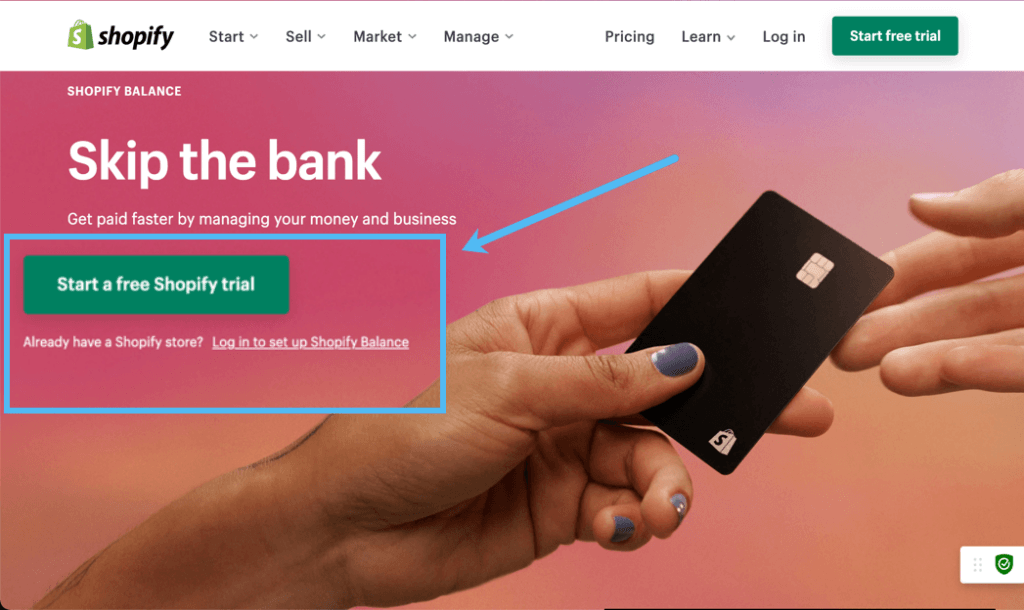
Nachdem Sie Ihren Shop gestartet oder sich bei Ihrem Konto angemeldet haben, klicken Sie auf Finanzen > Kontostand.
Hinweis: Dieser Abschnitt des Dashboards wird möglicherweise erst angezeigt, wenn Sie sich durch die klicken Shopify Balance Landingpage, die wir oben erwähnt haben.
Dies zeigt eine Seite, die alles erklärt, was Sie wissen müssen Shopify BalanceZum Beispiel, weil keine Gebühren anfallen und Sie schneller bezahlt werden können.
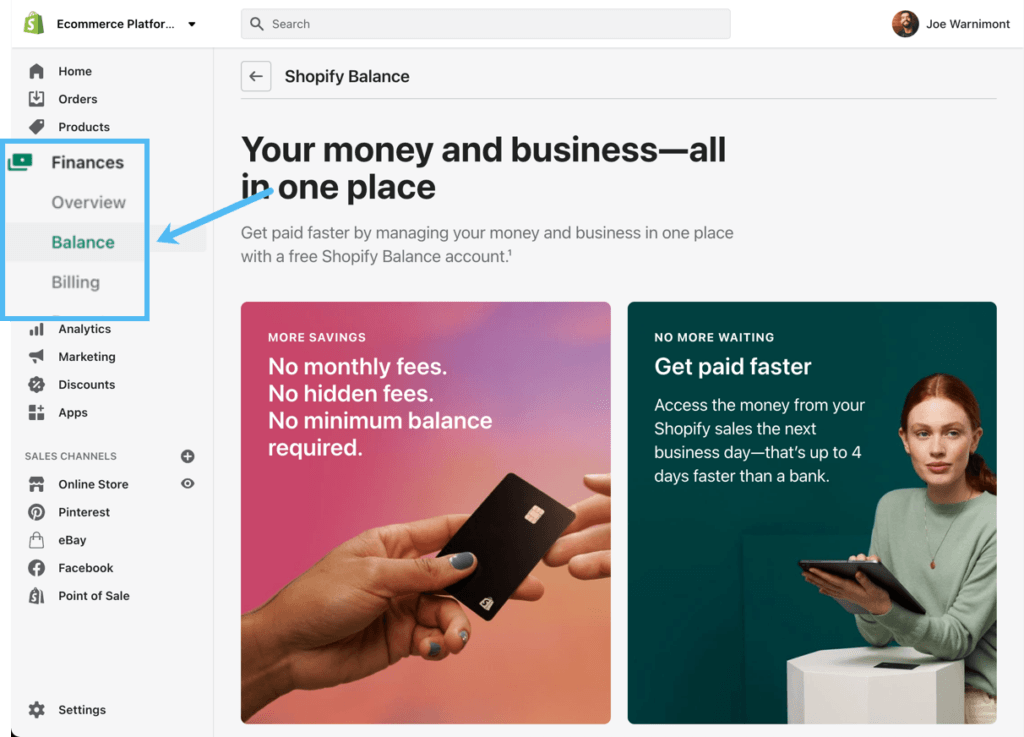
Wenn Sie keine Schaltfläche zum Anmelden sehen Shopify BalanceStellen Sie sicher, dass Sie alle Anforderungen erfüllt haben. Wenn eine dieser Anforderungen fehlt, wird Ihnen keine Schaltfläche „Anmelden“ angezeigt, sondern eine schreibgeschützte Zielseite:
- Ihr Shopify Das Geschäft muss sich in den Vereinigten Staaten befinden.
- Sie müssen über eine gültige US-Sozialversicherungsnummer verfügen und diese im speichern Shopify Dashboard (sie fragen danach in der Shopify Payments installieren).
- Sie müssen eine Mobiltelefonnummer haben und diese in Ihrer speichern Shopify Kontodetails. Dies wird verwendet, um Ihnen die erforderlichen Textnachrichten zu senden.
- Sie müssen aktivieren Shopify Payments in Ihrem Dashboard.
Wenn Sie alle diese Anforderungen überprüft haben, sollten Sie die Schaltfläche „Konto eröffnen“ auf der Seite sehen Shopify Balance Seite. Klicken Sie darauf, um fortzufahren.
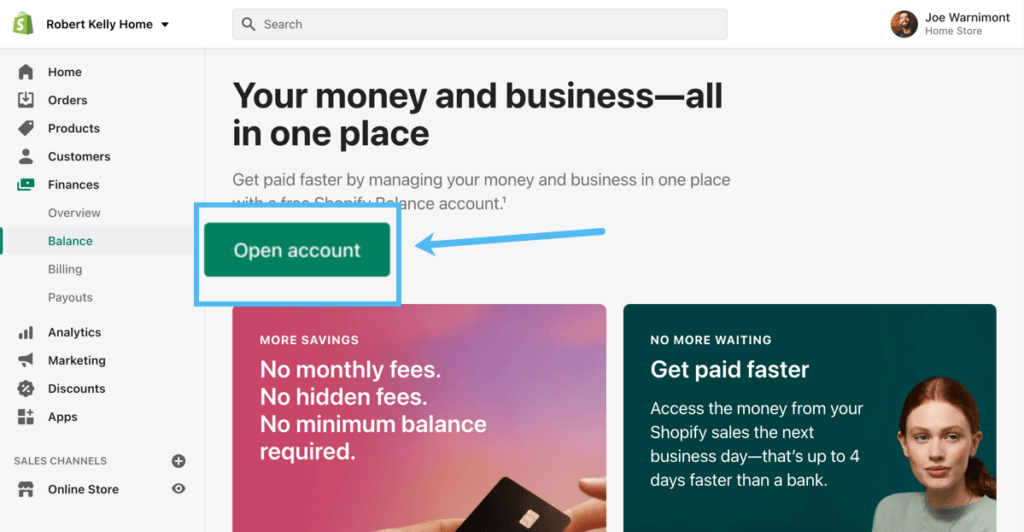
Dies bringt Sie zum Shopify Balance Klicken Sie auf den Abschnitt „Kontoeinrichtung“, in dem Sie ein paar einfache Schritte finden, um das Konto zu eröffnen und es mit Ihrem Shop zu verknüpfen.
Wählen Sie die Registerkarte „Erste Schritte“, um zu erfahren, wie Shopify Balance funktioniert, klicken Sie dann auf die Schaltfläche „Weiter“.
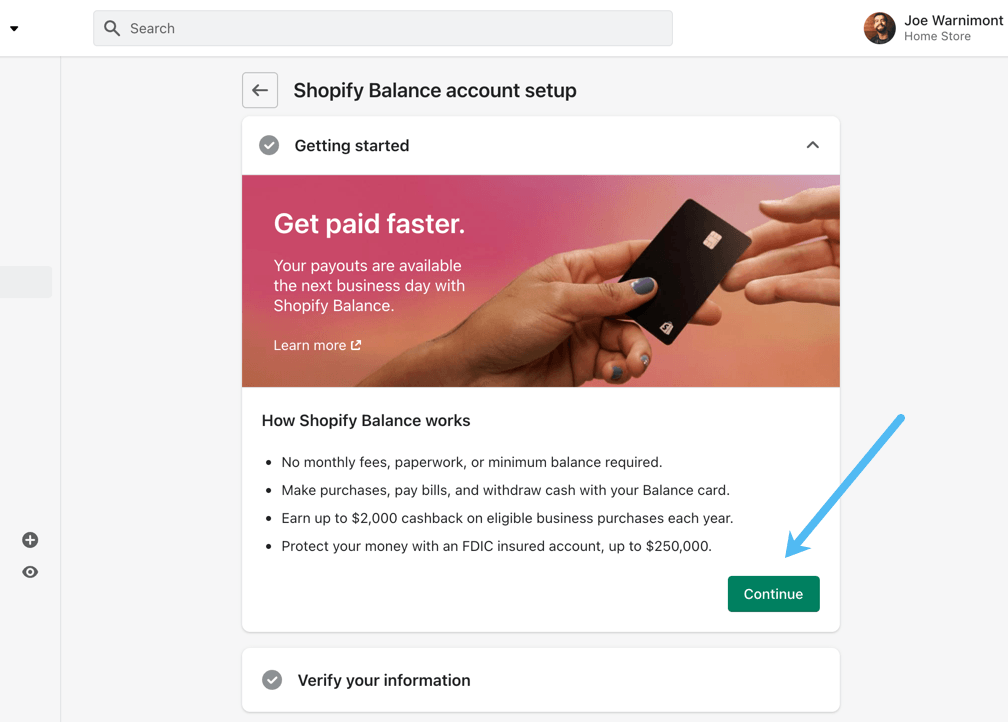
Überprüfen Sie unter der Registerkarte „Informationen bestätigen“ die Felder „Rechtlicher Name“, „Geburtsdatum“ und „Adresse“. Stellen Sie sicher, dass diese Informationen korrekt sind, bevor Sie fortfahren. Wenn dies nicht der Fall ist, klicken Sie auf das Symbol „Bearbeiten“ (Bleistift), um die Angaben zu ändern.
Klicken Sie auf die Schaltfläche Bestätigen, wenn Sie fertig sind.
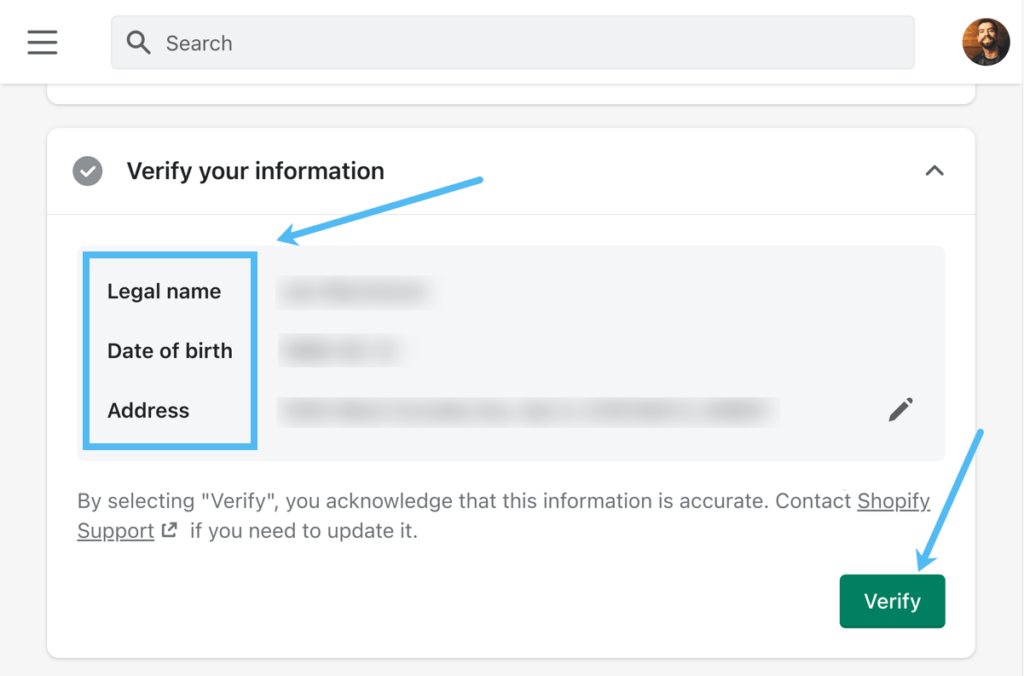
Sie sehen jetzt eine Registerkarte zur Eingabe Ihrer Sozialversicherungsnummer. Geben Sie Ihre Sozialversicherungsnummer in das Feld ein und klicken Sie dann auf Bestätigen.
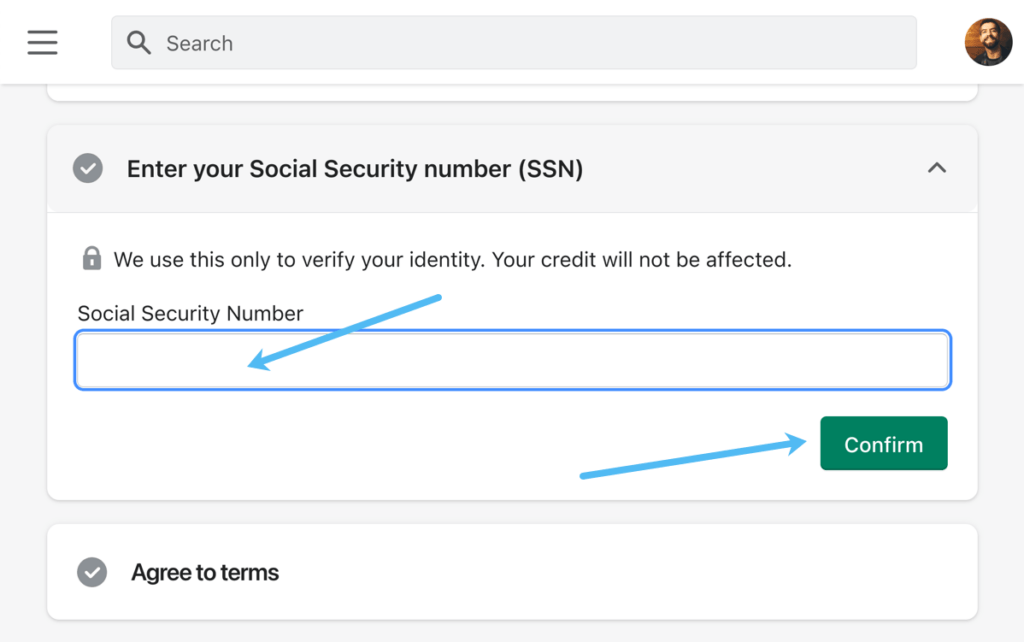
Aktivieren Sie schließlich im Abschnitt Bedingungen zustimmen das Kontrollkästchen, um alle zu akzeptieren Shopify Balance Konto- und Kartenvereinbarungen.
Klicken Sie auf die Schaltfläche Kontoeinrichtung abschließen, um den Vorgang abzuschließen.

Klicken Sie auf die Schaltfläche Kontoeinrichtung abschließen.
Sie haben jetzt eine Shopify Balance Verwaltungsmodul innerhalb der Shopify Dashboard. Um auf dieser Seite wirklich etwas zu tun, ist noch ein weiterer Schritt erforderlich (sonst werden die Schaltflächen und Einblicke unscharf gemacht). Aus Sicherheitsgründen müssen Sie die Zwei-Schritt-Authentifizierung konfigurieren. Klicken Sie dazu auf die Schaltfläche Zwei-Schritt-Authentifizierung einrichten.
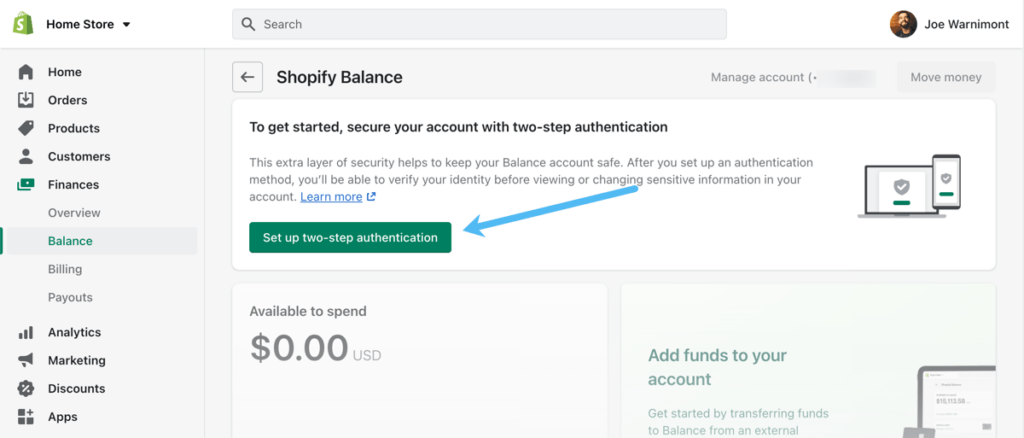
Shopify Sie müssen sich noch einmal bei Ihrem Konto anmelden, wonach Sie auf die Schaltfläche „Zwei-Schritte aktivieren“ klicken können.
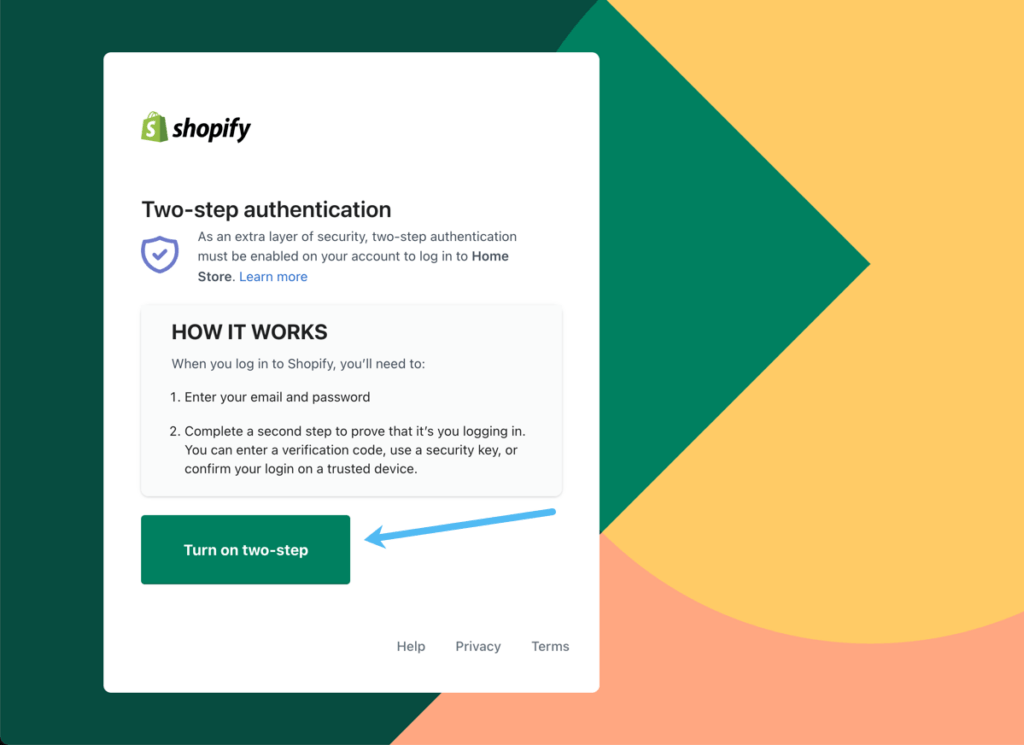
Zu den zweistufigen Authentifizierungsoptionen gehören:
- Verwendung eines Sicherheitsschlüssels oder biometrischer Daten
- Verwendung einer Authentifizierungs-App wie Google Authenticator (wir empfehlen dies am meisten, da Biometrie für den durchschnittlichen Benutzer zu kompliziert und sicherer als eine Text-SMS-Authentifizierung ist)
- Verwenden der SMS-Zustellung, wenn Sie Authentifizierungs-Apps nicht mögen oder nicht wissen, wie man sie benutzt (obwohl es nicht schwer zu lernen ist, was wir empfehlen)
Wählen Sie die gewünschte Authentifizierungsmethode aus und klicken Sie auf die Schaltfläche Einschalten.
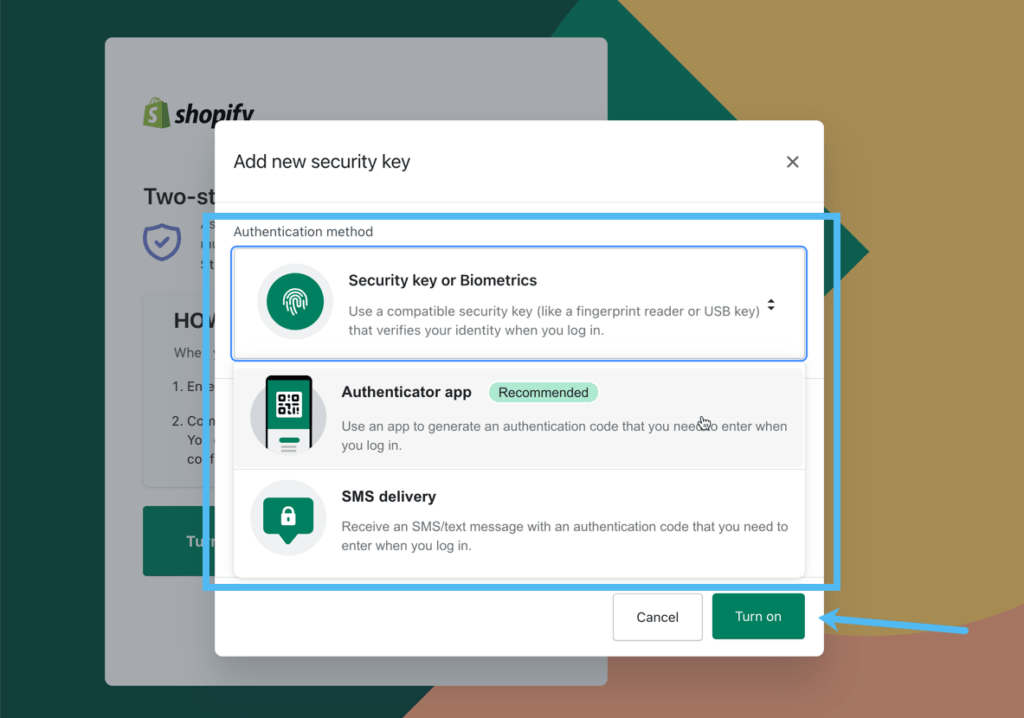
Authentifizierungs-Apps speichern ihre Anmeldecodes im Allgemeinen auf einem Ihrer Geräte, sodass der Verlust des Zugriffs auf dieses Gerät dazu führen kann, dass Sie von Ihrem Konto ausgeschlossen werden. Shopify bietet zusätzliche Wiederherstellungscodes zum Entsperren Ihres Kontos, wenn Sie den Zugriff auf die Authentifizierungs-App verlieren. Fühlen Sie sich frei, diese Codes für alle Fälle auszudrucken, zu kopieren oder herunterzuladen.
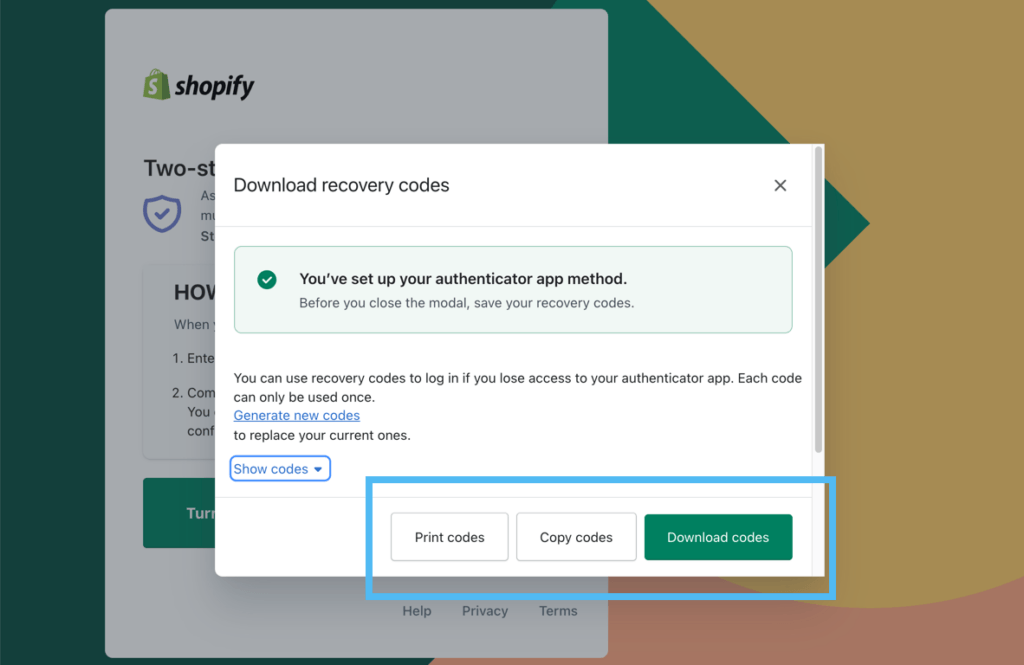
Und das ist alles, was dazu gehört! Gehen Sie vorwärts zum Dashboard, um die anzuzeigen Shopify Balance Abschnitt mit Zugriff auf Ihr verfügbares Bargeld, Kontoverwaltungstools und Kontoaktivitäten. Sie haben jetzt ein voll funktionsfähiges Gerät Shopify Balance Konto.
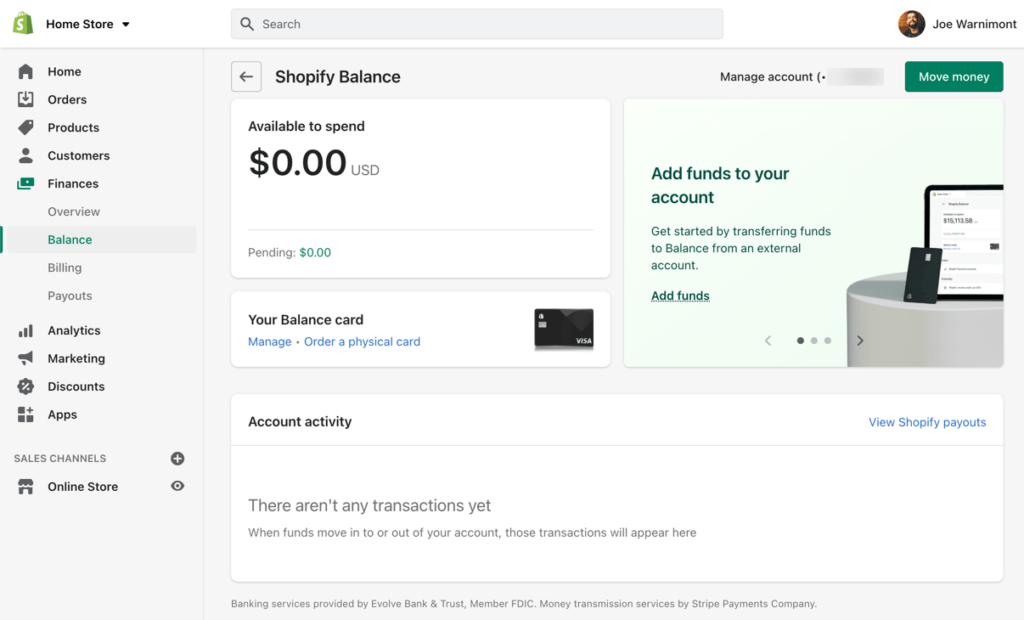
So verwalten Sie Ihr Konto
Sie können jeden Aspekt Ihres Kontos verwalten, indem Sie zu Finanzen > Guthaben gehen.
Klicken Sie auf Konto verwalten.
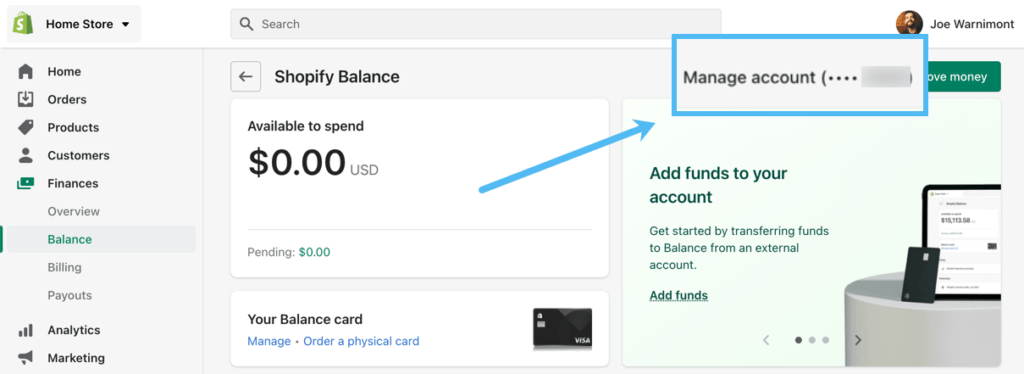
Die Shopify Balance Auf der Seite „Konto“ werden Ihre Bankleitzahl und Ihre Kontonummer angezeigt. Beide werden ausgeblendet, bis Sie auf die Schaltfläche „Details anzeigen“ klicken. Sie können Ihr Konto hier verwalten, indem Sie diese Daten kopieren und für andere Zwecke, beispielsweise für die Überweisung von Geld, einfügen. Auf der Seite finden Sie neben jeder Zahl auch kleine Schaltflächen zum Kopieren, mit denen Sie jede einzelne Zahl in die Zwischenablage kopieren können.
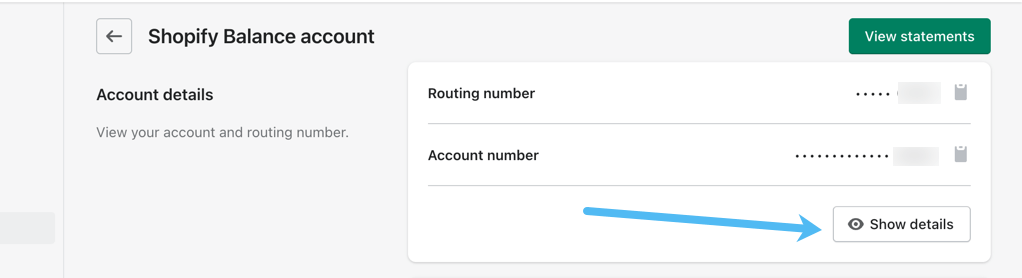
Scrollen Sie auf der Seite nach unten, finden Sie im Abschnitt Kartenverwaltung Informationen zu Ihrer virtuellen Shopify Balance Karte. Eine virtuelle Karte liegt jedem bei Shopify Balance Konto, aber Sie können auf die Schaltfläche „Eine physische Karte bestellen“ klicken, um eine zu erhalten, die Sie in Ihr Portemonnaie stecken und an stationären Standorten verwenden können.
Abschließend finden Sie im Bereich Kartenverwaltung noch Informationen zum Karteninhaber, wo Sie über den Button Karteninhaberdetails anzeigen die Kontodaten entweder anpassen oder für Überweisungszwecke nutzen können.
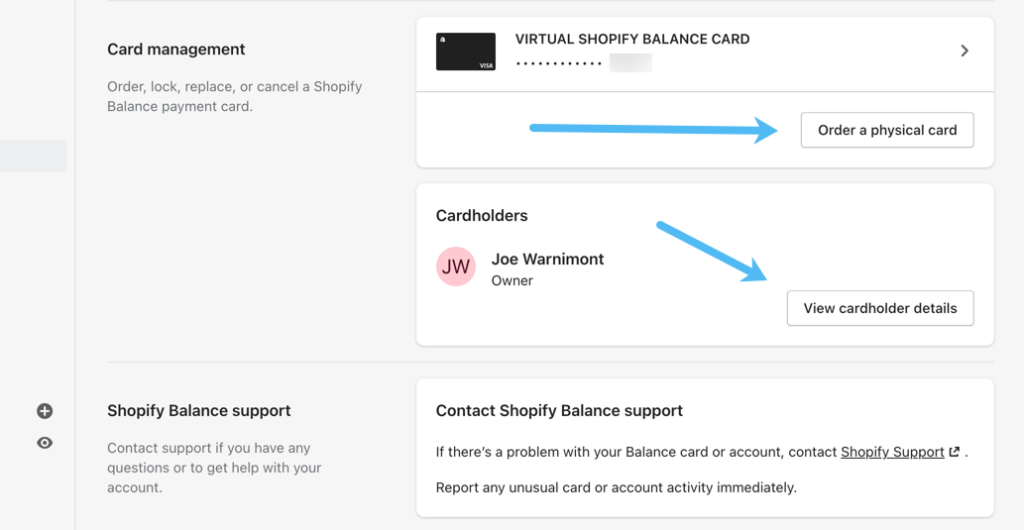
So zeigen Sie alle Kontoauszüge an
Um Kontoauszüge anzuzeigen, navigieren Sie im Dashboard zu Finanzen > Kontostand und klicken Sie dann auf den Link Konto verwalten, der die letzten vier Zahlen Ihres Kontos anzeigt.
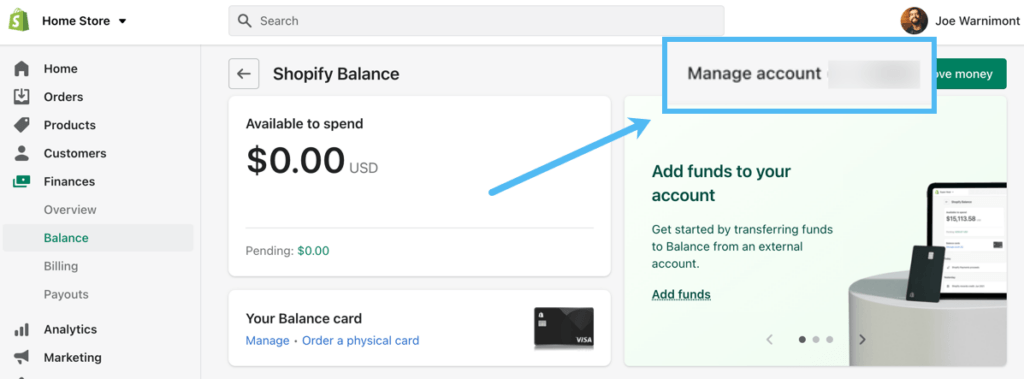
Wählen Sie die Schaltfläche Kontoauszüge anzeigen. Das bringt Sie zu einer Liste der letzten Transaktionen, die Sie überprüfen können Shopify Armaturenbrett. Die Seite bietet auch Möglichkeiten, mehrere Kontoauszüge auf Ihren Computer herunterzuladen.
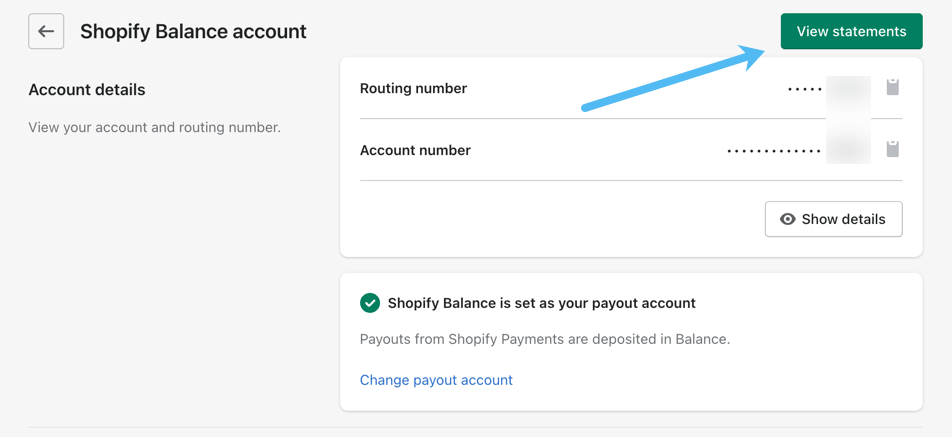
So zeigen Sie Transaktions- und Überweisungslimits an
Transaktions- und Überweisungslimits gelten für Ihre Shopify Balance Konto und Karte, und sie können sich je nach Ihrem benötigten Transaktionsvolumen ändern.
Um Ihr Transaktionslimit zu überprüfen, gehen Sie im Dashboard zu Finanzen > Guthaben. Klicken Sie auf den Link Konto verwalten, der auch die letzten vier Ziffern Ihrer Kontonummer anzeigt.
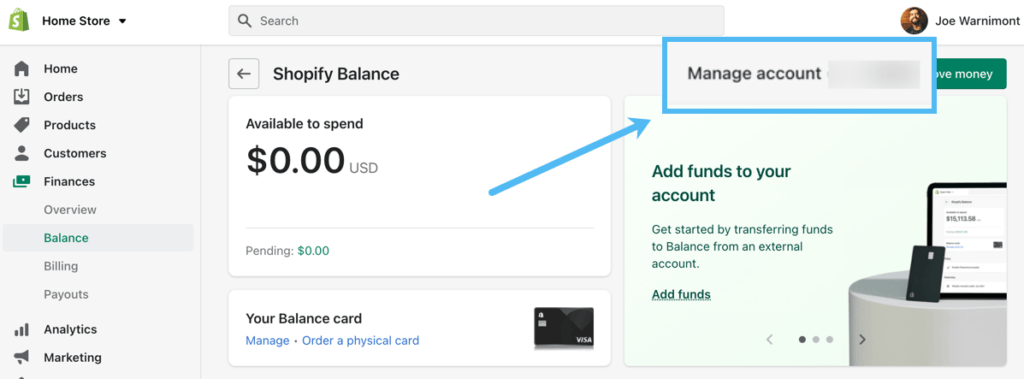
Scrollen Sie nach unten zum Abschnitt „Kartenverwaltung“. Wählen Sie die Karte aus, deren Transaktionslimit Sie überprüfen möchten (die Liste enthält möglicherweise mehrere, wenn Sie auch eine physische Karte bestellen oder mehrere E-Commerce-Unternehmen betreiben).
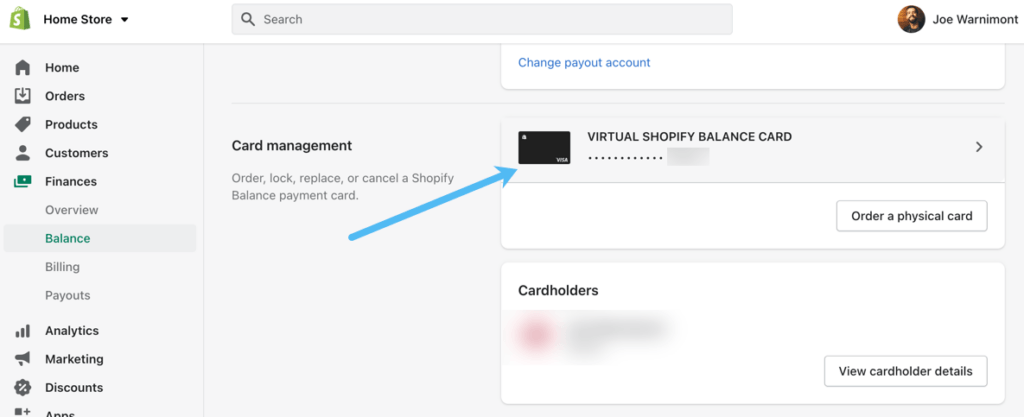
Auf dieser Seite werden Informationen wie der Name des Karteninhabers, die Rechnungsadresse und die Kartennummern angezeigt. Hier finden Sie auch das tägliche Ausgabenlimit.
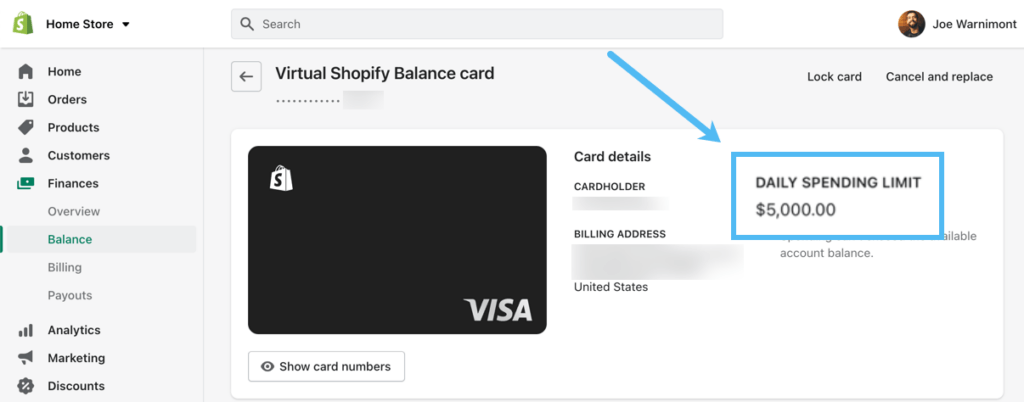
Transferlimits sind etwas anders. Gehen Sie zu Finanzen > Kontostand und klicken Sie dann auf die Schaltfläche Geld verschieben in der oberen rechten Ecke.
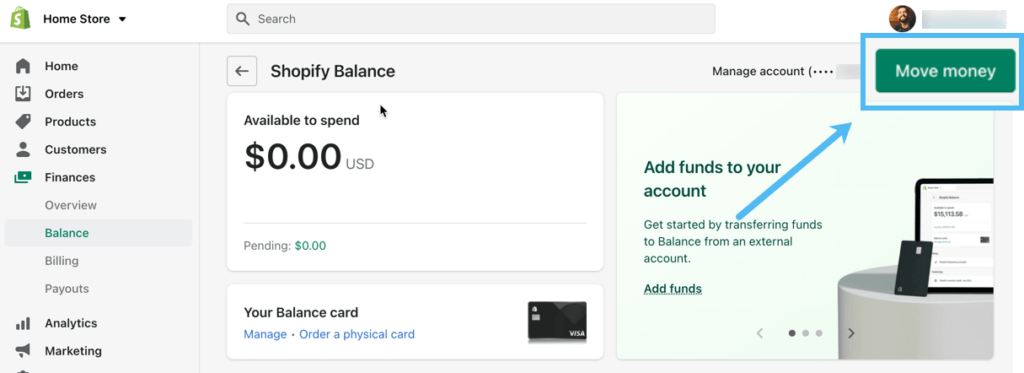
Die Seite „Geld überweisen“ bietet eine Möglichkeit, Geld von Ihrem Guthabenkonto auf eine andere Bank zu überweisen, zeigt aber auch Ihr tägliches Überweisungslimit an.
Um das Limit zu finden, klicken Sie auf die Registerkarte Guthaben übertragen. Ihr tägliches Überweisungslimit wird unter dem Feld „Betrag“ angezeigt.
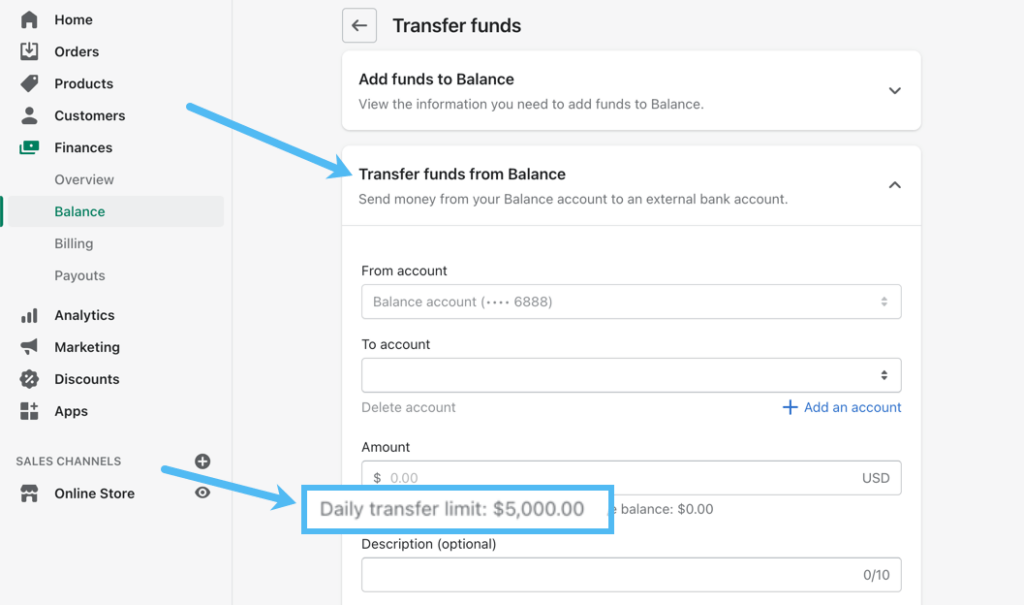
So senden Sie Geld an oder von Ihrem Shopify Balance Konto
Um Geld auf oder von Ihrem Balance-Konto zu verschieben, gehen Sie zu Finanzen > Balance. Klicken Sie auf Geld verschieben.
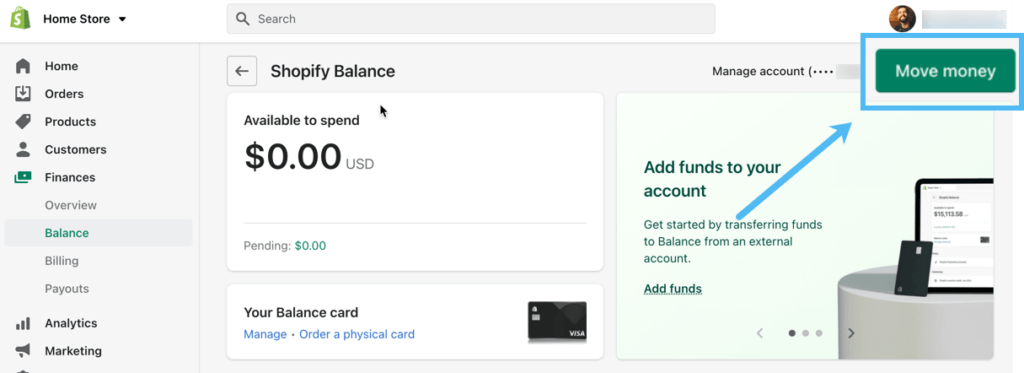
Um Geld von einem anderen Konto auf das Guthabenkonto zu überweisen, öffnen Sie die Registerkarte Guthaben zum Guthaben hinzufügen. Hier sehen Sie die Routing- und Kontonummern. Sie können auf die Schaltfläche Details anzeigen klicken, um die vollständigen Nummern anzuzeigen und jede Nummer zu kopieren.
Um Geld auf das Konto zu überweisen, müssen Sie zum Dashboard des Kontos gehen, von dem Sie Geld senden möchten. Sie könnten beispielsweise Ihr Chase- oder Bank of America-Konto eröffnen, um die Überweisung zu starten.
Fügen Sie mithilfe der Überweisungstools Ihrer Bank die Bankleitzahlen und Kontonummern von Ihrer Bank ein Shopify Balance Konto und schließen Sie dann die Übertragung ab.
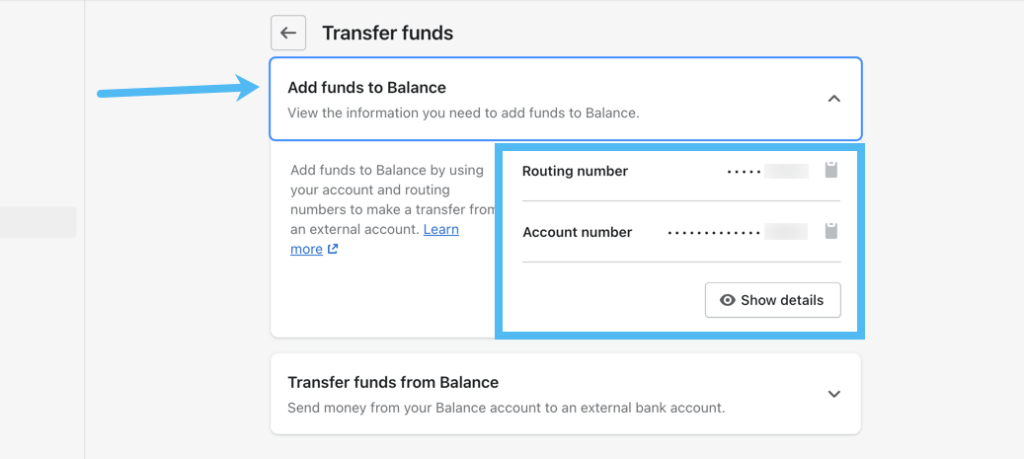
Andererseits haben Sie die Möglichkeit, Gelder von Ihrem zu überweisen Shopify Balance Konto übertragen und an einen anderen Ort senden, z. B. auf ein Spar- oder Girokonto eines Drittanbieters. Öffnen Sie dazu die Registerkarte „Geld vom Guthaben übertragen“.
Wählen Sie Ihr Von-Konto (die Shopify Balance Konto). Klicken Sie auf den Link „Konto hinzufügen“, um das Feld „An Konto“ ordnungsgemäß mit den Routing- und Kontodaten Ihrer Drittbank auszufüllen. Geben Sie dann im Feld „Betrag“ den Betrag ein, den Sie überweisen möchten. Sie können auch eine optionale Beschreibung für Ihre eigene Referenz eingeben. Wählen Sie anschließend die Schaltfläche „Weiter“, um die letzten Übertragungsschritte durchzuführen.

So erhalten Sie Online-Shop-Auszahlungen an die Shopify Balance Konto
Der Hauptgrund, für den sich viele Händler entscheiden Shopify Balance besteht darin, von schnellen Online-Shop-Auszahlungen zu profitieren (und über ein Geldverwaltungskonto im Online-Shop-Dashboard zu verfügen).
Glücklicherweise muss kein Prozess konfiguriert werden Shopify um Auszahlungen automatisch auf die neue zu übertragen Shopify Balance Konto. Du brauchst schon Shopify Payments zu laufen Shopify Balance, damit Shopify setzt sofort ein Shopify Balance als Ihr Standardauszahlungskonto. Diese Auszahlungen landen bereits nach einem Werktag auf dem Konto. Danach können Sie auf das Geld zugreifen, es auf ein anderes Konto verschieben oder es über das ausgeben Shopify Balance Karte.
Achtung: Es gibt eine Ausnahme von der 1-Tages-Auszahlung: Shop Pay Ratenzahlungsgeschäfte (bei denen Kunden als Zahlungsplan später zahlen) dauern bis zu drei Werktage. Dies wird nur wirksam, wenn Sie es aktivieren Shop Pay auf Ihrem Shop und der Kunde nutzt es tatsächlich.
So ändern Sie das Auszahlungskonto in etwas anderes
Du musst benutzen Shopify Payments um einen zu haben Shopify Balance Konto, aber nicht umgekehrt. Daher ist es möglich, das noch zu haben Shopify Payments Gateway und entscheide dich, Auszahlungen außerdem an ein anderes Konto zu senden Shopify Balance.
Um das Auszahlungskonto weg von zu ändern Shopify Balance, gehen Sie zu Finanzen > Kontostand. Klicken Sie auf den Link Konto verwalten.
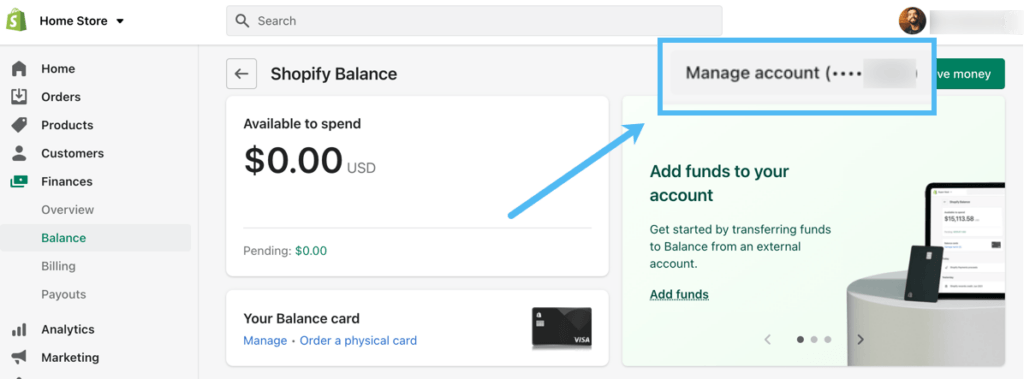
Klicken Sie unter Ihren Kontodetails auf den Link Auszahlungskonto ändern.
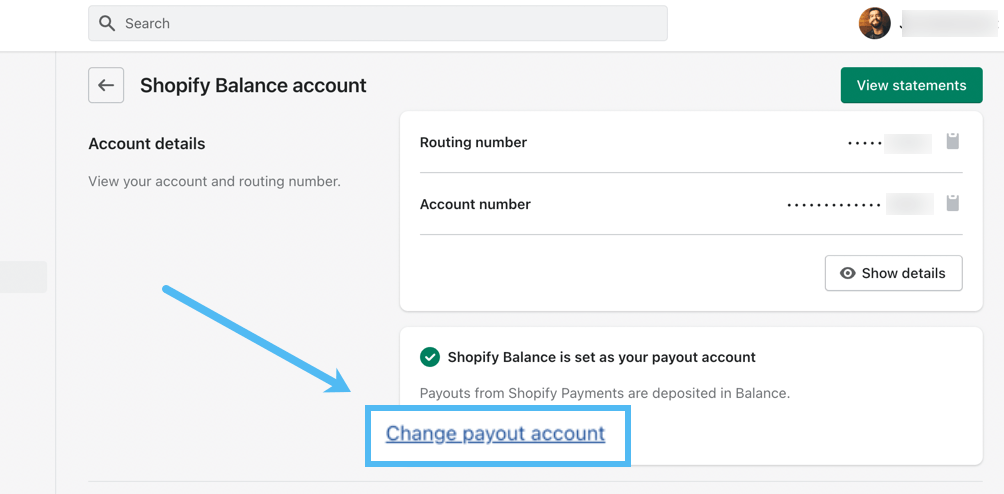
Suchen Sie den Abschnitt „Bankkonto ersetzen“. Füllen Sie die Felder „Neue Bankleitzahl“ und „Neue Kontonummer“ aus, indem Sie die Informationen von einem anderen Bankkonto eingeben. Sie können auch die Auszahlungswährung auswählen und dann auf „Speichern“ klicken.
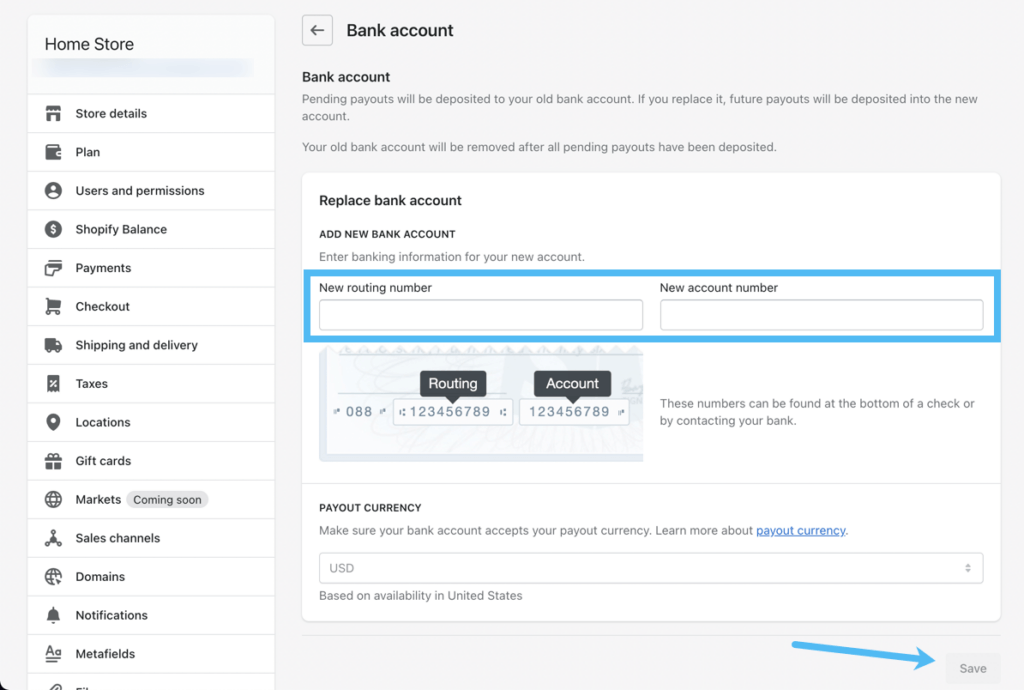
So zeigen Sie an Shopify Balance Einblicke
Shopify Balance bietet verschiedene Einblicke, um Ihren Kontostand, Ihre Aktivität und Ihre Auszahlungsdetails anzuzeigen.
Die überwiegende Mehrheit der Einsichten erscheint in der Hauptsache Shopify Balance Seite, indem Sie zu Finanzen > Kontostand gehen. Wie Sie sehen, bietet die Seite ein Schnellmodul, mit dem Sie den verfügbaren Geldbetrag anzeigen können Shopify Balance Konto, zusammen mit einem Dollarbetrag, der angibt, wie viel aussteht.
Der Abschnitt Kontoaktivität beginnt, alle Transaktionen aufzufüllen, die über Ihr Geschäft eingehen, zusammen mit dem Geld, das in Ihrem Geschäft verarbeitet wurde Shopify Balance Konto von diesen Auszahlungen. Für weitere Details klicken Sie auf „Ansicht“. Shopify Auszahlungslink.
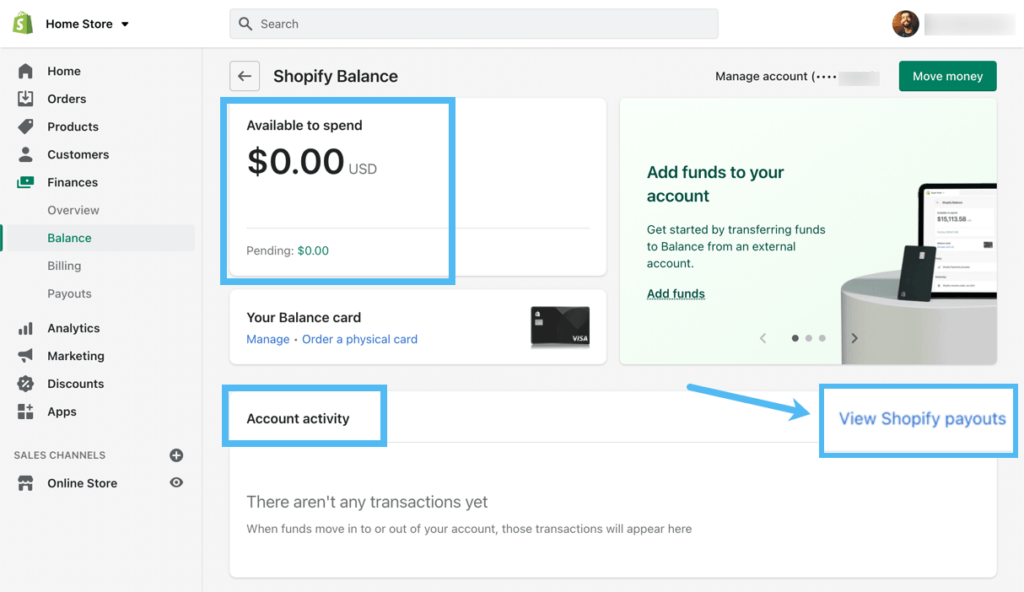
Dadurch wird eine vollständige Liste der letzten Auszahlungen angezeigt. Es ist auch möglich, auf Transaktionen anzeigen zu klicken, um die tatsächlichen Transaktionsdetails dieser Auszahlungen anzuzeigen.
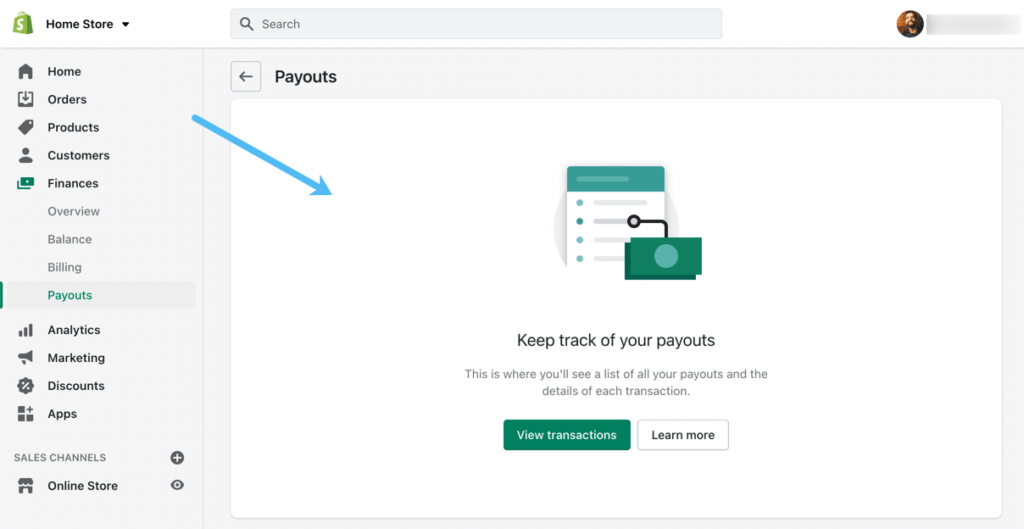
Schließlich bietet die Registerkarte „Übersicht“ unter „Finanzen“ die umfassendste Sammlung von Erkenntnissen für Sie Shopify Balance Konto und alle Finanzen, als ob Sie einen Kredit erhalten hätten Shopify Capital. Auf der Seite werden Nettoumsätze, Bruttogewinne, Margen, Einnahmen, Ausgaben usw. angezeigt Shopify Balance Geld und die aktuelle Rechnung. Filtern Sie nach Datum und verwenden Sie die Links mit detaillierteren Informationen, um erweiterte Einblicke zu öffnen, z. B. indem Sie im Ausgabenmodul auf „Alle Transaktionen anzeigen“ klicken.
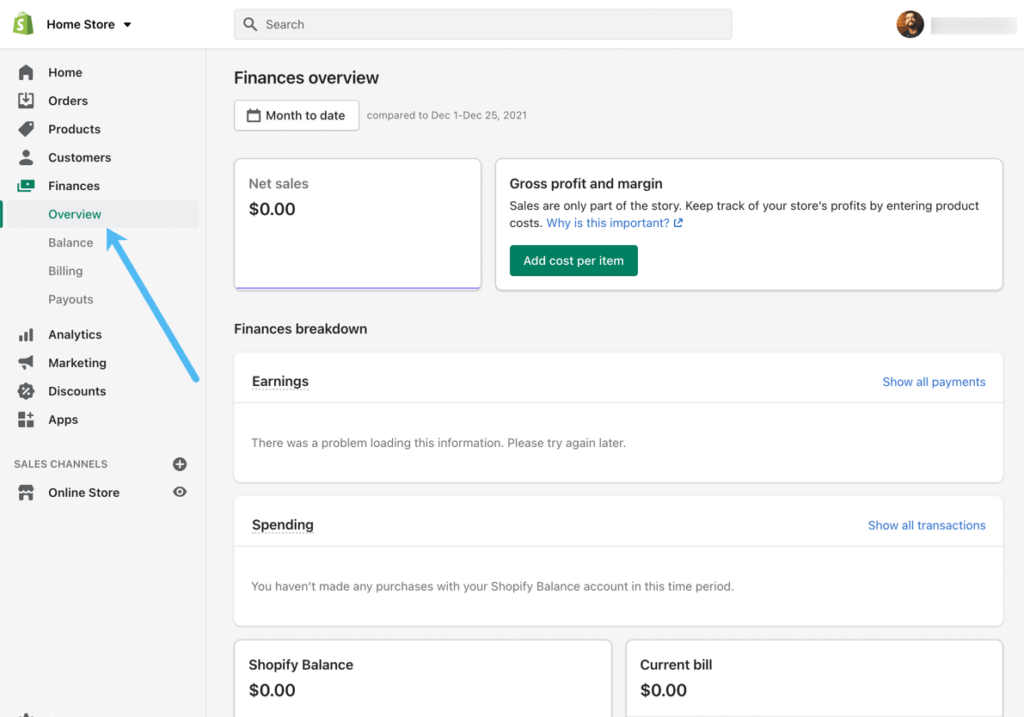
Feature-Highlights von Shopify Balance
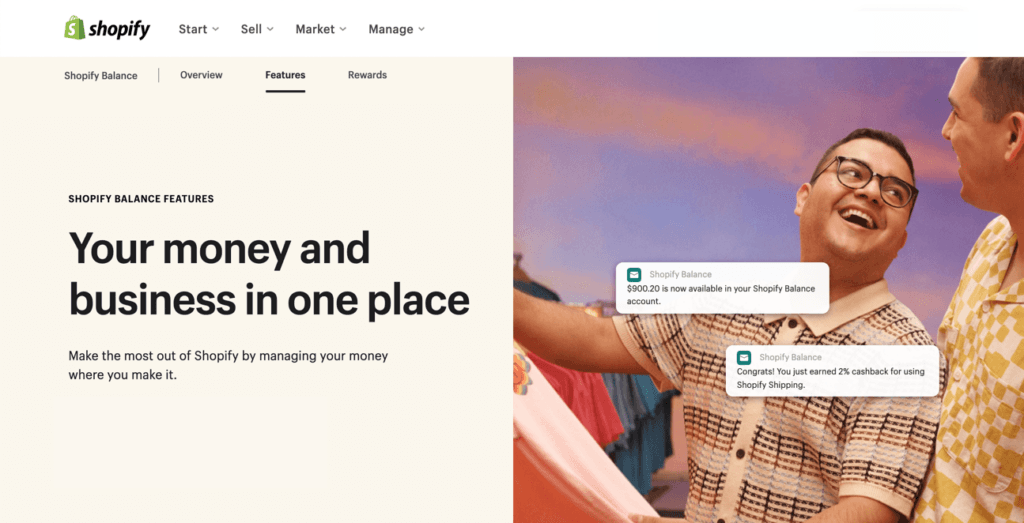
Bei den meisten Geschäftsbankkonten müssen Sie Ihr Geld und Ihr Online-Geschäft an mehreren Stellen verwalten. Ganz zu schweigen davon, dass Sie oft monatliche Gebühren zahlen und auf ein Genehmigungsschreiben warten müssen. Darüber hinaus sehen wir bei der Arbeit mit Geschäftsbankkonten tendenziell langsame Auszahlungen (bis zu 4 Tage), Mindestkontoguthaben und begrenzte Prämienvorteile.
Das Gute an einem Geschäftskonto bei einer Bank ist, dass Sie eine FDIC-Versicherung für bis zu 250,000 US-Dollar erhalten, die Online-Unternehmen immer haben sollten.
Shopify Balance unterscheidet sich ein wenig von einem herkömmlichen Bankkonto, bietet aber dennoch eine FDIC-Versicherung für bis zu 250 US-Dollar. Das haben wir auch gefunden Shopify Balance Reduziert die langen Wartezeiten, eliminiert alle Gebühren und ermöglicht Ihnen die Anmeldung für ein Prämienprogramm, das Ihnen die Möglichkeit eröffnet, jedes Jahr 2,000 $ Cashback zu erhalten.
Hier sind die Funktionen, die Sie erwarten können Shopify Balance:
Kombinieren Sie den Zugriff auf Ihren Online-Shop und Ihre Geschäftsfinanzen
Was ist Shopify Balance in Bezug auf Ihr Online-Geschäft? Normalerweise müssen Geschäftsinhaber ständig zwischen einem Geschäftsbankkonto und ihrem Online-Shop wechseln. Dieses Finanzinstitut stellt eine gewisse Hürde zwischen Ihren täglichen Arbeitsabläufen dar Shopify Balance vereint Ihre Finanzen wieder mit dem Shop, sodass Sie auf alle Auszahlungen zugreifen, das Geld ausgeben und auch Ihren Online-Shop verwalten können Shopify Administrator.
Ob du ein bist startup oder ein florierendes Unternehmen, diese Konsolidierung von Dashboards stellt sicher, dass Sie effizient arbeiten, alle Aspekte Ihres Unternehmens von einem Bildschirm aus verwalten und nicht auf Auszahlungsüberweisungen warten müssen.
Das bedeutet auch, dass Shopify Händler haben Zugriff auf alle Shopify Werkzeuge in einem Bereich, einschließlich Ihrer Norm Shopify Pläne für E-Commerce, die Shopify Fulfillment Network, Schaufensterthemen und einen POS (Point of Sale), falls vorhanden.
Weniger Limits, Einschränkungen und Gebühren als beim traditionellen Business Banking
Sie müssen sich nicht für eine Early-Access-Liste mit anmelden Shopify Balance. Sie müssen nicht in einer physischen Schlange bei einer Bank warten. Im Gegensatz zu vielen Geschäftskonten, die Sie bei Standardbanking-Konten finden, gibt es keine Mindestkontogebühren oder versteckten Gebühren.
Shopify Balance versucht, Hürden auf dem Weg zu einem Geldverwaltungskonto zu beseitigen, indem es keine monatlichen oder versteckten Gebühren und keine Mindestkontoguthabenanforderungen gibt.
Es gibt einige Einschränkungen, z. B. dass Sie ein Unternehmen in den USA haben müssen, ein Mobiltelefon haben und eine SSN haben müssen. Abgesehen davon können Händler innerhalb von Minuten ein Konto einrichten.
Schnellere Zahlungen als beim regulären Business Banking
Der Erhalt von Auszahlungen von einem Online-Shop auf ein Geschäftskonto dauert daher oft bis zu vier Werktage Shopify Balance verkürzt diese Zeit um einiges. Tatsächlich treffen die meisten Auszahlungen Ihr Konto Shopify Balance Innerhalb eines Werktages erhalten Sie ein Guthaben auf Ihrem Konto, sodass Sie das Geld ausgeben können, um es wieder in Ihr Unternehmen zu investieren, Bargeld an Geldautomaten abzuheben oder Mitarbeiter zu bezahlen.
Eine Visitenkarte zur Verwendung in Geschäften und Geldautomaten
Um Ihr Geschäft kontinuierlich mit neuen Produkten zu füllen, müssen E-Commerce-Profis in ihr Geschäft reinvestieren, und genau das machen die virtuellen und physischen Visitenkarten aus Shopify Balance erlauben Sie es zu tun. Kurz gesagt, alle Shopify Balance Mitglieder erhalten eine virtuelle Geldkarte, sobald sie sich für ein Konto anmelden. Dadurch können Sie mit der Kartennummer bezahlen, sei es online oder indem Sie jemandem die Nummer am Telefon mitteilen. Shopify können Sie auch eine physische Karte bestellen.
Kombiniert, diese Shopify Balance Mit Karten können Sie Gewinne aus Verkäufen mitnehmen und in alles Mögliche reinvestieren, von Büromöbeln über Produktentwicklung und Werbung bis hin zu Spenden für wohltätige Zwecke.
Cashback zwischen 2 % und 10 %
Das Cashback-Programm ist vielleicht der aufregendste Teil davon Shopify Balance. Bei jedem Einkauf, den Sie tätigen Shopify Produkte erhält 2% Cashback. Dazu gehören Käufe in Apps, Themen, Versand und E-Commerce-Marketing, die Sie auf Websites sozialer Medien und in Suchmaschinen betreiben.
Der Cashback ist auf 2,000 $ pro Jahr begrenzt.
Was mehr ist, dass alle Mieten auf Shopify Experts Generieren Sie 10 % Cashback und Einkäufe im Apple Store erhalten 3 % zurück. Zu guter Letzt erhalten Sie exklusive Rabatte und Angebote aus einer Vielzahl von Shopify partners, wie günstiger Versand, Druck und Verbrauchsmaterialien von UPS.
Alle diese Belohnungen werden direkt wieder in Ihren platziert Shopify Balance Konto, das Sie für Ihr Unternehmen ausgeben können.
Erstklassige Sicherheit mit FDIC-Versicherung und Kartenkontrollfunktionen
Die Sicherheit war eine der größten Fragen, die wir bei dieser Art von Konto hatten.
Glücklicherweise wurden unsere Bedenken ausgeräumt, als wir sahen, dass alle Balance-Kontomitglieder eine FDIC-Versicherung für bis zu 250,000 US-Dollar erhalten, die Ladenbesitzer vor betrügerischen Aktivitäten auf ihren Karten und Geldverwaltungskonten schützt.
Das ist eine willkommene Entlastung, denn das ist einer der Hauptgründe dafür, dass sich Unternehmen bei der Abwicklung ihrer Geschäftsbankgeschäfte eher für traditionelle Finanzinstitute entscheiden. Allerdings ist dieses Geldverwaltungskonto von Shopify bietet den gleichen Schutz.
Eine weitere Möglichkeit, Ihr Konto zu schützen, besteht in Form eines Kartenkontrollbereichs des Dashboards, in dem Sie die Karte sperren können Shopify Balance Karte für den Fall, dass sie gestohlen wird oder verloren geht.
Danach bestellen Sie eine Ersatzkarte in der gleichen Region und können mit Ihrem Geschäft fortfahren.
Wer sollte berücksichtigen Shopify Balance?
Die Antwort auf diese Frage beginnen wir mit den Grundvoraussetzungen: Wir empfehlen Shopify Balance für Unternehmen in den Vereinigten Staaten, bei denen die Eigentümer bereit sind, ihre Sozialversicherungsnummer und Mobiltelefonnummer anzugeben. Außerdem müssen Sie die verwenden Shopify Payments Verarbeitungslösung, um ein Balance-Konto zu erstellen.
Also, wenn Sie diese Kästchen ankreuzen und bereits verwenden oder sich anmelden werden Shopify PaymentsWir sehen keinen Grund, die Vorteile von Balance nicht zu nutzen, um die Finanzen Ihres Kleinunternehmens oder Großunternehmens zu verbessern.
Am besten gefällt es uns für Händler, die mit den traditionellen Geschäftsbankpraktiken unzufrieden sind und schnellere Auszahlungen, keine Mindestbeträge, keine Gebühren und ein Prämienprogramm für die Ausgabe Ihres Geldes für geschäftliche Artikel/Dienstleistungen wünschen.
Jeder, der die Anforderungen erfüllt, kann sich anmelden (auch ganz neue Geschäfte). Wir empfehlen Ihnen daher, einen Blick darauf zu werfen!
Lassen Sie es uns in den Kommentaren unten wissen, wenn Sie immer noch fragen: „Was ist?“ Shopify Balance?“ Teilen Sie uns auch Ihre Gedanken mit, wenn Sie Ihr Geldverwaltungskonto bereits für eine Probefahrt genutzt haben.




Scheint cool, aber Sie erhalten nur 2 % Cashback und sind auf 2 pro Jahr begrenzt?
Chase Business Awards Kreditkarte hat unbegrenzte MEILEN/CASH Back. Wenn Sie alle Ausgaben darüber laufen lassen, würde jedes kleine Unternehmen einen weitaus höheren Belohnungswert erhalten.